Commencez votre voyage transfrontalier
Contactez-nous

Développement de sites web, service à la clientèle

Service clientèle




Vous pouvez inclure un calendrier sur la page du panier d'achat pour permettre aux clients de spécifier la date de livraison de leur commande.

Pour que cette personnalisation fonctionne correctement, certains modèles nécessitent l'ajout de balises de script jQuery dans le fichier de mise en page theme.liquid. Si vous utilisez le modèle gratuit Shopify Online Store 2.0, vous devrez peut-être suivre les étapes ci-dessous :
theme.liquid.</head> Marqueur. À l'extrémité de la </head> Dans la nouvelle ligne au-dessus du marqueur, collez le code suivant :{{ '//ajax.googleapis.com/ajax/libs/jquery/2.2.3/jquery.min.js' | étiquette_script }}3. cliquez surenregistrer (un fichier, etc.) (informatique).
Pour créer un extrait de code pour le sélecteur de date de distribution, procédez comme suit :
date de livraison.date de livraison.liquide Dans l'extrait de code, collez le code suivant :{{ '//code.jquery.com/ui/1.9.2/themes/base/jquery-ui.css' | stylesheet_tag }}
Nous ne livrons pas le week-end.
<script
window.onload = fonction() {
si (window.jQuery) {
laisser $ = window.jQuery ;
$(fonction() {
$("#date").datepicker({
minDate. +1,
maxDate : '+2M',
beforeShowDay : $.datepicker.noWeekends
}) ;
}) ;
}
}6. cliquez surenregistrer (un fichier, etc.) (informatique).
Pour inclure l'extrait de code de la date de livraison dans la page du panier d'achat, procédez comme suit :
éléments de la carte principale.liquide.</form> Marqueur. À l'extrémité de la </form> Dans la nouvelle ligne au-dessus du marqueur, collez le code suivant :{% render "delivery-date" (date de livraison) %}3. cliquez surenregistrer (un fichier, etc.) (informatique).
La page de votre panier d'achat comporte désormais un champ de saisie de la date de livraison. Lorsque vous cliquez sur le champ de texte, un calendrier apparaît :
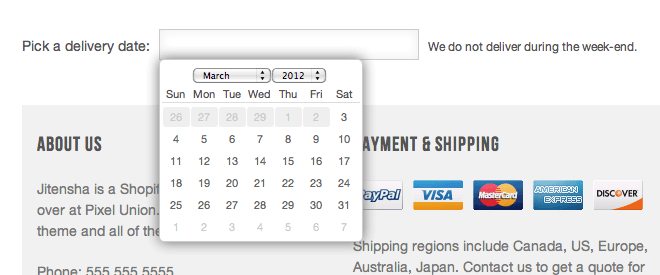
lien original https://help.shopify.com/zh-CN/manual/online-store/themes/customizing-themes/add-date-picker